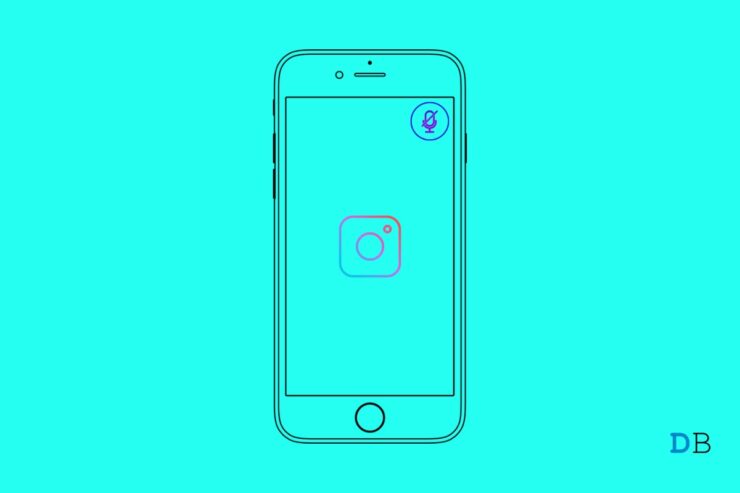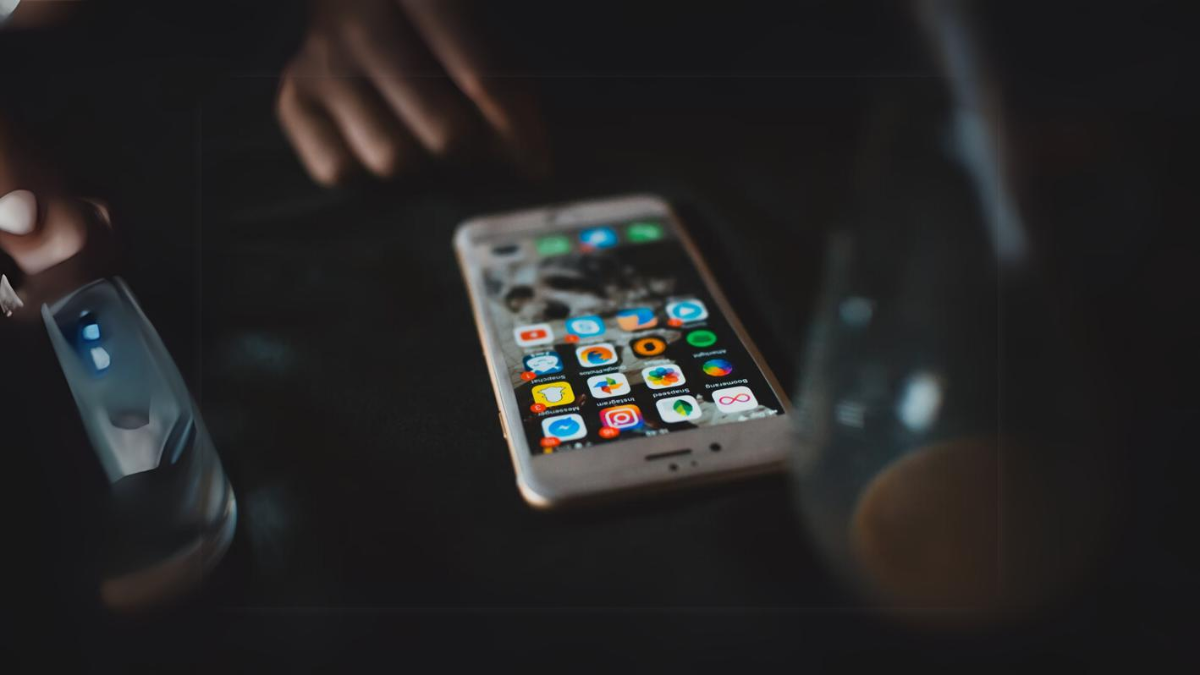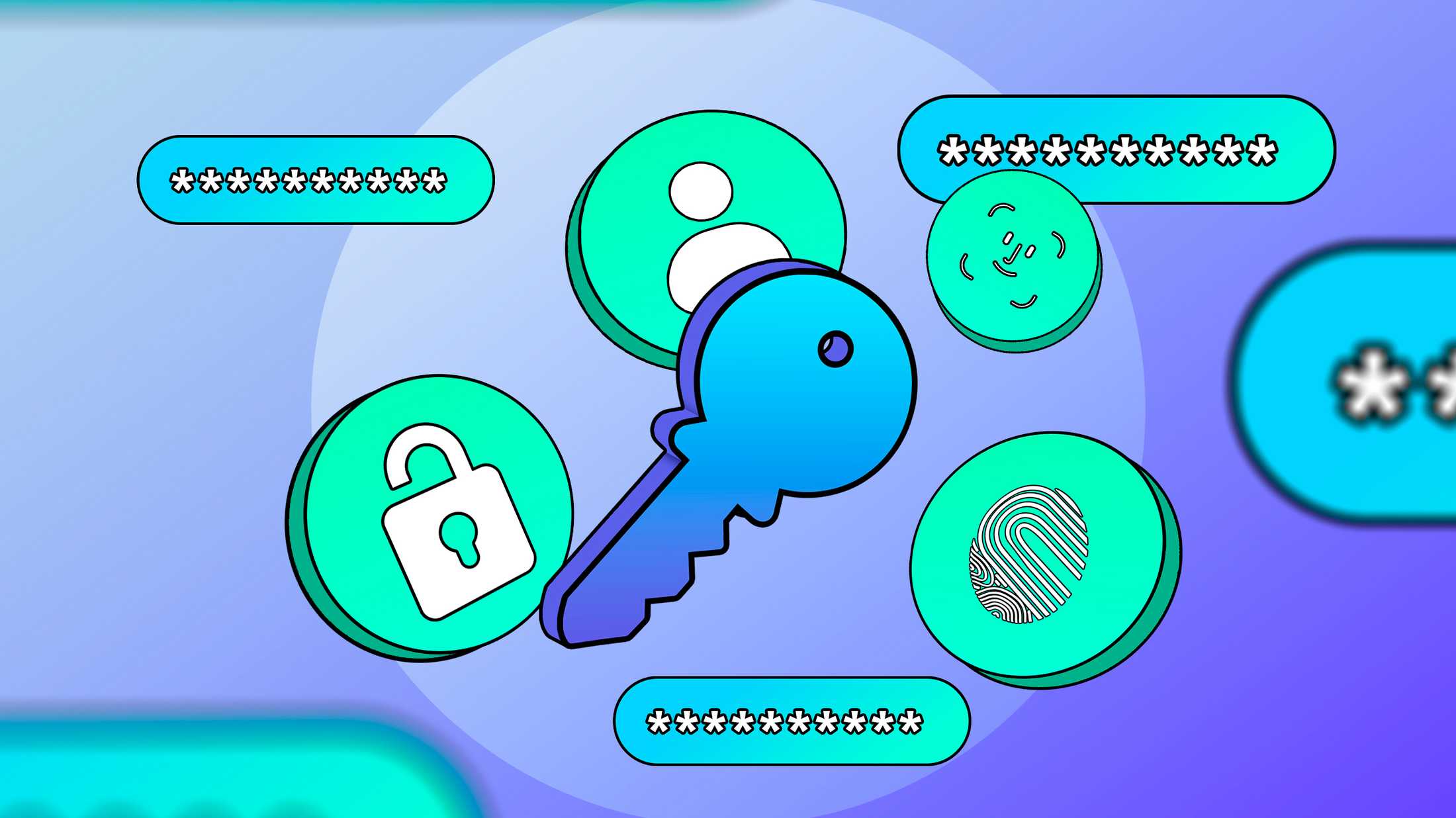iOS용 Numbers '09에서 폼으로 데이터 수집하는 방법

중요: 이 문서는 iOS용 Numbers ‘09(아이패드/아이폰 앱)의 폼 기능에 초점을 둡니다. Mac용 Numbers에는 이 폼 기능이 제공되지 않을 수 있습니다.

개요
iOS용 Numbers ‘09에서 제공하는 폼 기능은 이벤트 등록, 연락처 수집, 설문 조사의 간단한 데이터 입력용으로 유용합니다. 폼으로 입력된 각 레코드는 자동으로 인접한 스프레드시트 행에 채워지며, iCloud를 통해 기기 간 동기화가 가능합니다. 외형(배경, 로고, 폰트 스타일) 사용자화는 제한적이지만, 현장에서 빠르고 오류 없이 데이터를 모으는 데는 훨씬 효율적입니다.
폼의 장점 요약:
- 테이블 셀을 직접 건드리지 않고 단일 입력 화면으로 수집 가능
- 텍스트 필드로 포맷을 고정하면 키보드 타입 자동 전환
- 입력 즉시 스프레드시트에 반영되어 전사 작업 불필요
- iCloud로 실시간 백업 및 여러 기기 공유
스프레드시트 만들기 — 기본 단계
시작하기 전에 용도(등록, 설문, 연락처 등)를 정의하세요. 필드(열) 이름과 순서를 미리 정하면 작업이 빨라집니다.
- Numbers 앱을 실행하고 오른쪽 상단의 + 버튼을 탭한 다음 Create Spreadsheet(스프레드시트 만들기)를 선택합니다.
- 템플릿 섹션의 기본 스프레드시트를 탭합니다. (앱 내 Getting Started 매뉴얼의 Spreadsheet 부분에도 추가 지침이 있습니다.)
화면을 탭하면 테이블 핸들이 나타납니다. 핸들의 오른쪽 상단 버튼을 길게 누른 채로 오른쪽으로 이동해 컬럼을 4개 정도로 줄입니다. 실수하면 상단 메뉴의 Undo(실행 취소) 버튼으로 되돌립니다.
왼쪽 상단 핸들을 탭한 후, 툴바의 Brush(페인트 브러시) 아이콘을 탭하고 Headers(헤더) 설정으로 들어갑니다. Header Columns 값을 0으로, Footer Rows 값을 1로 변경합니다. 우리는 컬럼 헤더 대신 각 열의 첫 행을 제목으로 사용할 것입니다.
- 각 열을 텍스트 필드로 지정합니다. 열을 선택한 뒤 Brush → Format → Text를 선택하면 그 열에 텍스트 키보드가 나타나도록 고정됩니다. 숫자 필드와 텍스트 필드를 혼합할 경우 각 열에 맞는 포맷을 지정하세요.
- 첫 행(또는 헤더 영역)에 필드 이름을 입력합니다. 예: First Name(이름), Last Name(성), Email(이메일), Phone Number(전화번호). Brush → Cells에서 텍스트 스타일과 채우기 색을 조절할 수 있습니다. 꾸밈은 최소화하세요 — 이 스프레드시트는 폼 입력의 저장소 역할만 합니다.
폼 생성 및 연결
- 스프레드시트가 준비되면 다시 상단의 + 버튼을 탭해 두 번째 시트를 추가하고 New Form(새 폼)을 선택합니다.
- 폼을 연결할 테이블을 선택하라는 프롬프트가 나타납니다. 앞서 만든 테이블을 선택하세요.
- 폼이 생성되면 별도 커스터마이즈 옵션은 제한적이지만, 화면 레이아웃이 스프레드시트보다 입력하기 편하게 구성되어 있는 것을 확인할 수 있습니다. 텍스트로 지정한 열의 경우 문자 키보드가, 숫자 열의 경우 숫자 키보드가 자동으로 표시됩니다. Next 버튼으로 다음 빈 입력칸으로 이동할 수 있고, 레코드를 전환하려면 키보드 위의 화살표 버튼을 사용합니다. 키보드를 숨기려면 오른쪽 아래의 키보드 아이콘을 탭하세요.
팁: 이메일 도메인처럼 반복 입력되는 문자열은 iOS 설정의 키보드 단축키에 미리 등록해 두면 입력 시간을 절약할 수 있습니다.
카운트 함수 추가하기
행 수를 자동 집계하려면 Footer에 COUNTA 함수를 추가하세요.
- Footer의 왼쪽 첫 칸을 탭하고 Functions 키를 누릅니다.
- Statistical(통계)에서 COUNTA를 선택합니다.
- value 입력란을 하이라이트한 뒤 A2 셀부터 마지막 데이터 셀 바로 위까지 범위를 지정(예: A2:A100)하고 체크 버튼을 누르면 현재 입력된 레코드 수를 반환합니다. 새 레코드가 추가될 때마다 값이 업데이트됩니다.
실제 운영에서의 활용 사례
- 컨퍼런스·세미나 등록 데스크: 참가자 이름과 이메일, 소속을 즉시 입력해 현장 체크인 관리
- 워크숍·교육: 출석 체크와 간단한 피드백 수집
- 소규모 리서치: 필드 인터뷰에서 표본 입력
- 전단지 교환: 오프라인에서 QR 코드 대신 직접 입력해 참여자 목록 작성
대안과 비교
- Google Forms: 강력한 커스터마이즈와 응답 요약, 서드파티 연동이 필요하면 더 적합
- Microsoft Excel Mobile: 기업용 통합환경(Office 365)이 이미 도입된 경우 편리
- 종이 양식 + 스캔: 전력이 없거나 오래된 장치, 비전문 참가자 많은 경우 대안으로 고려
각 대안의 요건을 고려해 폼 사용 여부를 결정하세요. 예를 들어 대규모 응답(수천 건)이나 복잡한 분기 로직이 필요한 경우 Numbers 폼은 한계가 있습니다.
언제 이 방식이 실패하는가(제한사항)
- 복잡한 조건부 질문(분기 로직)이 필요한 설문에는 부적합
- 대량의 데이터(수천 건) 수집과 분석에는 적합하지 않음
- 강한 커스터마이징(브랜딩, 스타일)이 필요할 때는 한계
- 완전 오프라인 환경에서 여러 사람이 병행 입력해 중앙 서버로 병합해야 하는 경우 작업량 증가
개인정보 및 보안 메모
- 수집하는 개인 정보는 최소한만 수집하세요(수집 목적 명시).
- iCloud 동기화를 사용하는 경우, 팀 정책과 개인정보 규정을 확인해 iCloud 저장이 허용되는지 검토하세요.
- 민감 정보(주민등록번호 등)는 이 방식으로 수집하지 마세요.
실무용 체크리스트 (이벤트 등록용)
- 필드(열) 목록 확정: 이름, 이메일, 소속, 전화번호 등
- 각 열의 포맷 지정(텍스트/숫자)
- Footer에 COUNTA로 참가자 수 집계 설정
- iCloud 동기화 상태 확인(와이파이/셀룰러 연결)
- 단축키(자주 쓰는 이메일 도메인) 미리 등록
- 폰/태블릿 배터리 및 충전기 준비
- 데이터 백업 방법(메일로 내보내기, PDF 저장) 사전 테스트
역할별 체크리스트 예시:
- 등록 담당자: 기기 배치, 폼 테스트, 입력 가이드 전달
- 현장 관리자: 연결 상태 모니터링, 백업 주기 확인
- 데이터 관리자: 스프레드시트 포맷 검토, 내보내기 정책 수립
간단한 SOP(현장 등록 플레이북)
- 행사 전: 샘플 데이터로 폼 테스트, COUNTA 집계 확인
- 등록 시작 전: 기기 배터리 100%, iCloud 로그인 상태 확인
- 담당자 교육: 입력 순서와 필수 항목 설명
- 문제 발생 시: 네트워크 불안정 → 오프라인에서는 로컬에 입력 후 복귀 시 iCloud로 동기화
- 행사 후: 스프레드시트 백업(메일로 PDF/Excel로 전송), 중복 및 오류 검토
테스트 케이스 / 수용 기준
- 빈 필드가 있을 때 폼이 정상적으로 빈 셀로 남는지 확인
- 텍스트로 포맷 지정된 열에 숫자 입력 시 키보드가 문자 키보드로 표시되는지 확인
- 새 레코드가 추가될 때 스프레드시트의 COUNTA 값이 증가하는지 확인
- 여러 기기에서 동시에 입력해도 데이터 동기화 충돌이 없는지 확인
마이그레이션 및 내보내기 팁
- 내보내기: Numbers에서 이메일로 PDF, Excel(.xlsx) 또는 Numbers 파일로 내보낼 수 있습니다. 내보내기 전에 열 순서와 헤더를 정리하세요.
- 다른 플랫폼으로 이동: 대량 데이터는 Excel로 내보내어 필터·피벗·외부 분석 툴에서 처리하세요.
- 버전 호환성: 최신 iOS/Numbers 버전과의 호환성을 사전 테스트하세요.
정신 모델(힐끔 보는 법)
- 폼 = 입력 인터페이스, 스프레드시트 = 싱크된 데이터베이스(간단한 RDB의 테이블처럼 생각)
- 폼은 사용자 경험(입력 편의성)에 최적화되어 있고, 스프레드시트는 저장과 계산(함수)에 최적화되어 있다
반례(이 방법이 적합하지 않은 경우)
- 설문에 복잡한 조건부 분기나 서식(파일 업로드, 첨부 이미지)이 필요한 경우
- 실시간 대시보드나 외부 API 연동이 필수인 경우
소셜 프리뷰 제안
OG 제목: iOS Numbers ‘09로 현장에서 폼으로 데이터 수집하기 OG 설명: 아이패드/아이폰에서 Numbers 폼을 사용해 이벤트 참가자 정보를 즉시 수집하고 iCloud로 동기화하는 방법과 실무 팁을 제공합니다.
짧은 공지(이벤트 안내용, 100–200자): 스마트 등록: iPad/iPhone용 Numbers ‘09 폼으로 현장 참가자 정보를 즉시 수집하세요. 입력은 폼에서, 데이터는 자동으로 스프레드시트에 저장됩니다. 백업은 iCloud로.
요약
- iOS용 Numbers ‘09의 폼 기능은 소규모 이벤트나 현장 데이터 수집에 매우 효율적입니다.
- 스프레드시트의 각 열을 적절한 형식(텍스트/숫자)으로 설정하면 입력 편의성과 정확도가 높아집니다.
- COUNTA 같은 함수를 Footer에 추가하면 자동으로 참가자 수를 집계할 수 있습니다.
- 대규모 설문, 복잡한 분기 로직, 강한 브랜딩이 필요한 경우에는 Google Forms나 다른 도구를 고려하세요.
요약 후 체크 포인트:
- 필드 설계 → 열 포맷 설정 → 폼 연결 → 실전 테스트 → 백업
감사합니다. 피드백이나 현장에서의 활용 사례가 있다면 알려주세요.